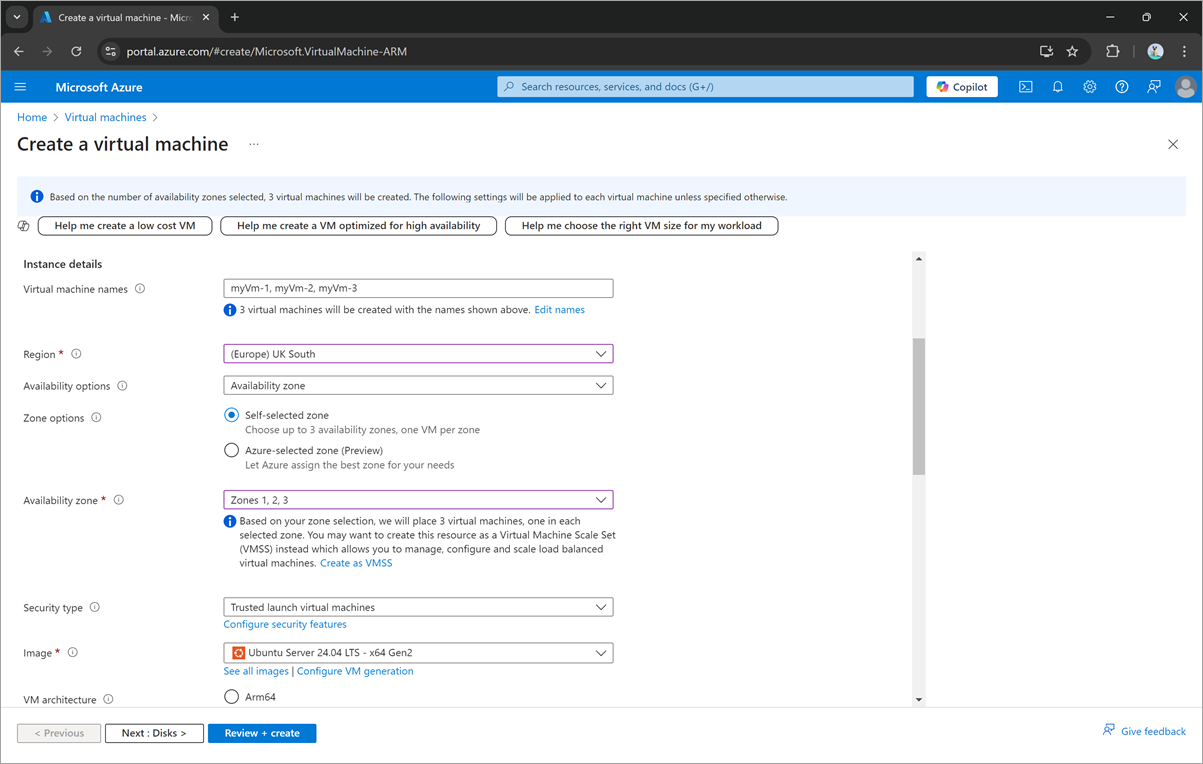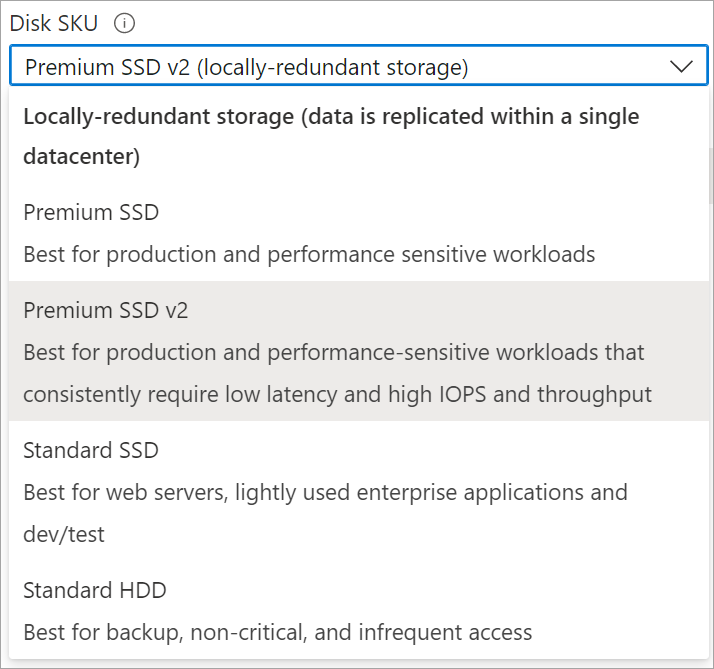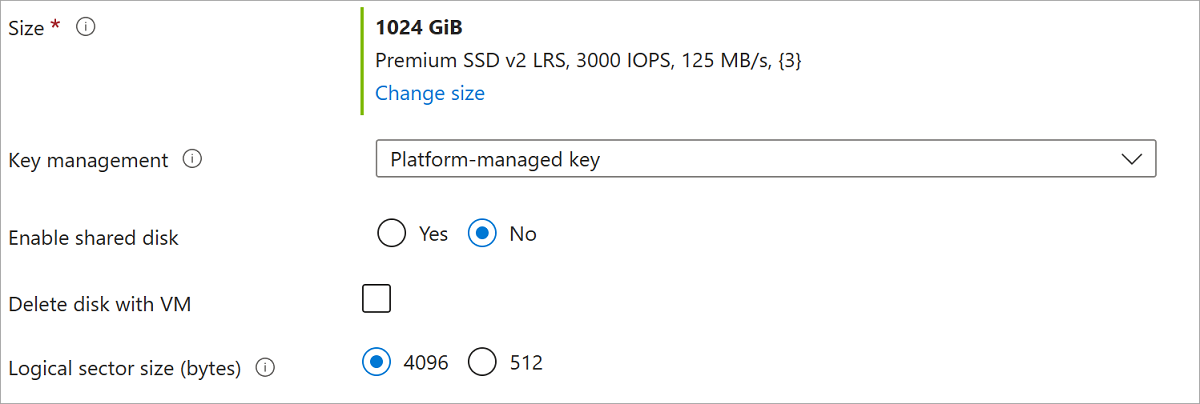Implante um SSD Premium v2
O SSD Premium do Azure v2 foi projetado para cargas de trabalho empresariais intensas de E/S que exigem latências de disco inferiores a milissegundos e IOPS e taxa de transferência altas a um baixo custo. SSD Premium v2 é adequado para uma ampla gama de cargas de trabalho, como SQL Server, Oracle, MariaDB, SAP, Cassandra, Mongo DB, big data/analytics, jogos, em máquinas virtuais ou contêineres com monitoração de estado. Para obter informações conceituais sobre SSD Premium v2, consulte SSD Premium v2.
SSD Premium v2 suporta um tamanho de setor físico 4k por padrão, mas pode ser configurado para usar um tamanho de setor 512E também. Embora a maioria dos aplicativos seja compatível com tamanhos de setor 4k, alguns exigem tamanhos de setor de 512 bytes. O Oracle Database, por exemplo, requer a versão 12.2 ou posterior para suportar discos nativos 4k.
Limitações
- Os discos SSD v2 Premium não podem ser usados como um disco do sistema operacional.
- Os discos SSD premium v2 não podem ser usados com a Galeria de Computação do Azure.
- Atualmente, os discos SSD Premium v2 só estão disponíveis em regiões selecionadas.
- Atualmente, os discos SSD Premium v2 só podem ser conectados a VMs zonais.
- Atualmente, o Azure Government e o Azure China não suportam chaves geridas pelo cliente para discos SSD Premium v2.
- A criptografia no host é suportada em discos SSD Premium v2 com algumas limitações e em regiões selecionadas. Para obter mais informações, consulte Criptografia no host.
- O Azure Disk Encryption (criptografia de VM convidada via Bitlocker/DM-Crypt) não é suportado para VMs com discos SSD Premium v2. Recomendamos que você use criptografia em repouso com chaves gerenciadas pela plataforma ou pelo cliente, que é compatível com SSD Premium v2.
- Atualmente, os discos SSD Premium v2 não podem ser conectados a VMs em Conjuntos de Disponibilidade.
- O Azure Site Recovery não é suportado para VMs com discos SSD Premium v2.
- O tamanho de um SSD Premium v2 não pode ser expandido sem deslocalizar a VM ou desanexar o disco.
- O SSDv2 Premium não suporta cache de host.
Disponibilidade regional
Para obter a lista de regiões atualmente suportadas, consulte a linha SSD Premium v2 na página Produtos disponíveis por região .
Atualmente, as seguintes regiões suportam apenas SSD Premium v2 em um número limitado de zonas de disponibilidade:
- Itália Norte (Duas zonas de disponibilidade)
- Espanha Central (Uma zona de disponibilidade)
Para saber quando o suporte para regiões específicas foi adicionado, consulte Atualizações do Azure ou Novidades do Armazenamento em Disco do Azure.
Pré-requisitos
- Instale a CLI do Azure mais recente ou o módulo mais recente do Azure PowerShell.
Determinar a disponibilidade da região programaticamente
Como nem todas as regiões e zonas oferecem suporte ao SSD Premium v2, você pode usar a CLI do Azure ou o PowerShell para determinar a capacidade de suporte de região e zona.
Para determinar as regiões e zonas que suportam SSD Premium v2, substitua yourSubscriptionId pela sua subscrição e, em seguida, execute o comando az vm list-skus :
az login
subscriptionId="<yourSubscriptionId>"
az account set --subscription $subscriptionId
az vm list-skus --resource-type disks --query "[?name=='PremiumV2_LRS'].{Region:locationInfo[0].location, Zones:locationInfo[0].zones}"
Agora que você já sabe a região e a zona para implantar, siga as etapas de implantação neste artigo para criar um disco SSD Premium v2 e anexá-lo a uma VM.
Use um SSD Premium v2
Crie um disco SSD Premium v2 em uma zona de disponibilidade usando o comando az disk create . Em seguida, crie uma VM na mesma região e zona de disponibilidade que ofereça suporte ao Armazenamento Premium e anexe o disco a ela usando o comando az vm create .
O script a seguir cria um SSD Premium v2 com um tamanho de setor 4k, para implantar um com um tamanho de setor 512, atualize o $logicalSectorSize parâmetro. Substitua os valores de todas as variáveis pelos seus próprios e, em seguida, execute o seguinte script:
## Initialize variables
diskName="yourDiskName"
resourceGroupName="yourResourceGroupName"
region="yourRegionName"
zone="yourZoneNumber"
##Replace 4096 with 512 to deploy a disk with 512 sector size
logicalSectorSize=4096
vmName="yourVMName"
vmImage="Win2016Datacenter"
adminPassword="yourAdminPassword"
adminUserName="yourAdminUserName"
vmSize="Standard_D4s_v3"
## Create a Premium SSD v2 disk
az disk create -n $diskName -g $resourceGroupName \
--size-gb 100 \
--disk-iops-read-write 5000 \
--disk-mbps-read-write 150 \
--location $region \
--zone $zone \
--sku PremiumV2_LRS \
--logical-sector-size $logicalSectorSize
## Create the VM
az vm create -n $vmName -g $resourceGroupName \
--image $vmImage \
--zone $zone \
--authentication-type password --admin-password $adminPassword --admin-username $adminUserName \
--size $vmSize \
--location $region \
--attach-data-disks $diskName
Ajustar o desempenho do disco
Ao contrário de outros discos gerenciados, o desempenho dos discos SSD Premium v2 pode ser configurado independentemente de seu tamanho usando a CLI do Azure e o PowerShell. Atualmente, não há suporte para fazer ajustes no desempenho do disco usando o portal do Azure. Pode ajustar o desempenho de um disco SSD Premium v2 quatro vezes num período de 24 horas.
Para obter informações conceituais sobre como ajustar o desempenho do disco, consulte Desempenho do SSD Premium v2.
Use o comando az disk update para alterar a configuração de desempenho do seu disco SSD Premium v2. Por exemplo, você pode usar o disk-iops-read-write parâmetro para ajustar o limite máximo de IOPS e o disk-mbps-read-write parâmetro para ajustar o limite máximo de taxa de transferência do seu disco SSD Premium v2.
O comando a seguir ajusta o desempenho do disco. Atualize os valores no comando e execute-o:
az disk update --subscription $subscription --resource-group $rgname --name $diskName --disk-iops-read-write=5000 --disk-mbps-read-write=200
Próximos passos
Adicione um disco de dados usando o portal do Azure, a CLI do Azure ou o PowerShell.
Forneça comentários sobre o SSD Premium v2.
Comentários
Brevemente: Ao longo de 2024, vamos descontinuar progressivamente o GitHub Issues como mecanismo de feedback para conteúdos e substituí-lo por um novo sistema de feedback. Para obter mais informações, veja: https://aka.ms/ContentUserFeedback.
Submeter e ver comentários